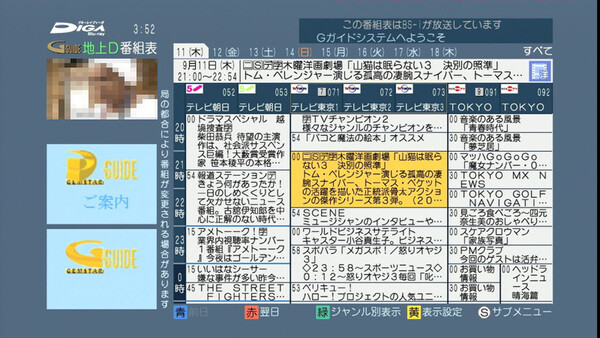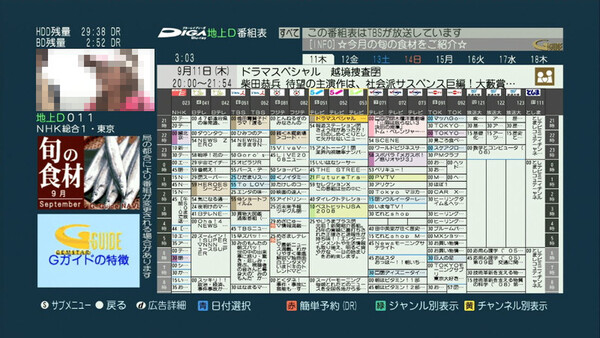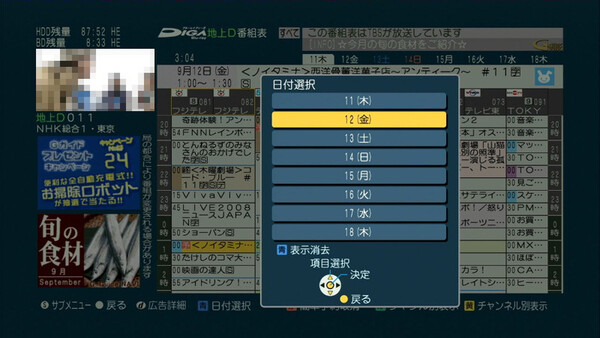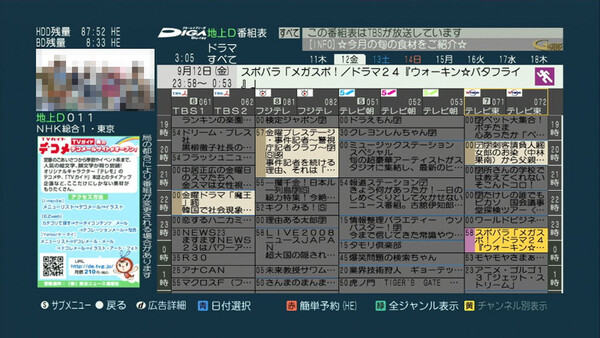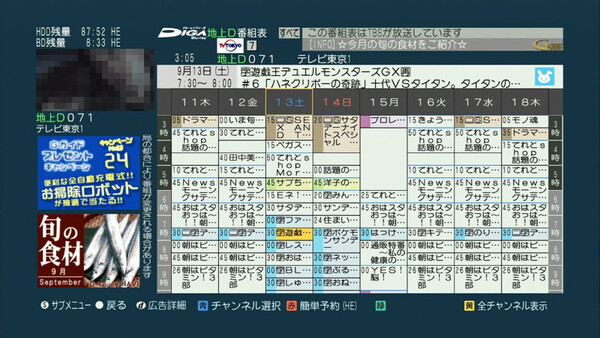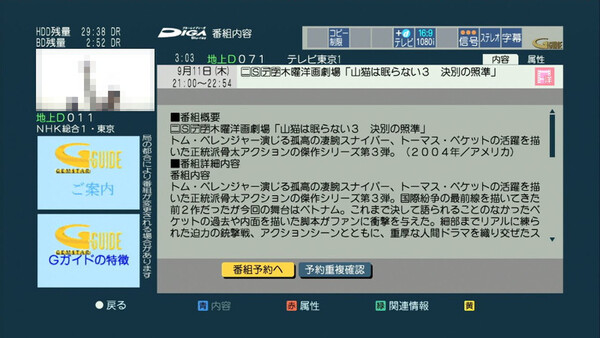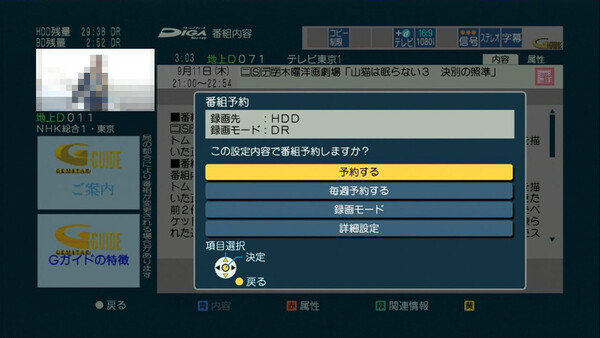番組表は「簡単予約」対応で、操作のサクサク感アップ
デジタルレコーダーの操作は、番組を録画する操作から始まる。まずはDIGAの搭載する「フルハイビジョン番組表」と基本的な検索機能の流れを追っていこう。
BW830の録画予約の操作は、基本的に旧機種のBW800の番組表をベースとして、ブラッシュアップされたものだ。特にGUI全体でリニューアルを進めているため、見た目にもいくつかの変化が見受けられる。
DMR-BW830では、GUI全体は暗めの色に変更され、高級感ある画面となった。基本的な操作方法は変わっていない。ジャンル別の色分け表示は「アニメ」「音楽」「スポーツ」「ドラマ」「映画」と5ジャンル固定ながら、派手過ぎない色合いですぐに馴染む。ただし番組表の日付送りは、従来のボタン一発操作と比べてワンステップ増えた。なお、番組表の操作に対する応答速度はほぼ同等。選択中のチャンネルのみ高速スクロールに追従する、気の利いた設計も共通だ。
DMR-BW830の録画予約の画面は、GUIの若干のリニューアルのほかに、2008年3月に発売された下位機種「DMR-BR500」(関連記事)に搭載された「簡単予約」機能を取り入れている。
予約操作はワンステップで行なえ、画面を切り替えずにスピーディーに予約できる。従来の、過剰なほど親切なDIGAの操作を面倒に思っていた人には朗報だ。また「チャンネル別番組表」と組み合わせると、帯番組をまとめて予約できる。
なお、AVCの録画モードを利用できるのは従来と同じくダブル録画のうち片方のみとなる。そのため、同一時間帯にAVC+AVCの録画モードで予約しようとする際には警告が表示され、常にAVC+DRで録画される。